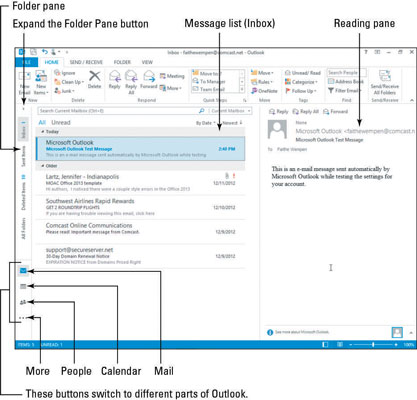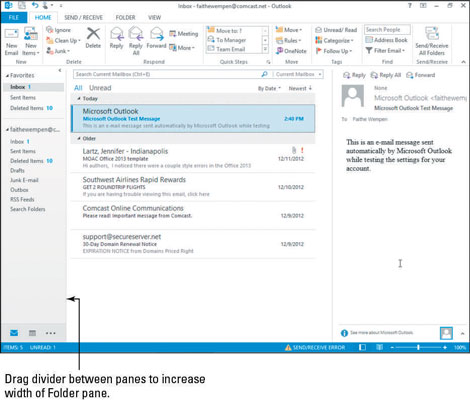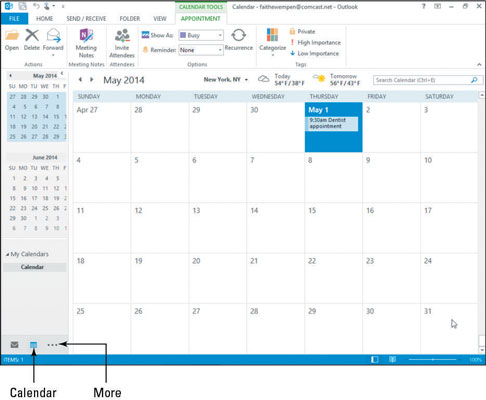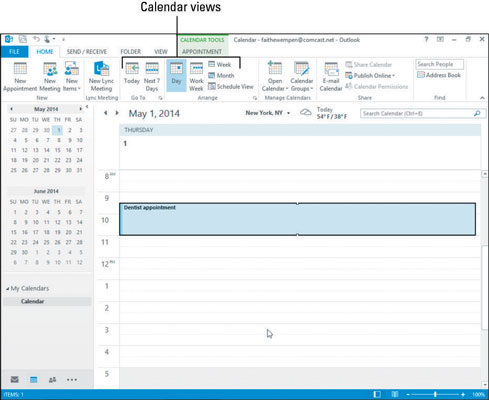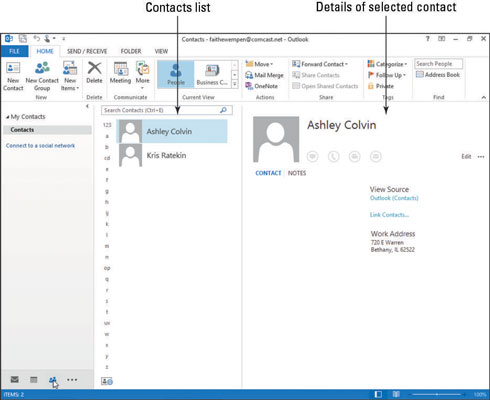Оутлоок 2013 је попут других Оффице 2013 апликација на много начина. На пример, има траку, картицу Датотека која отвара приказ Бацкстаге-а и статусну траку која приказује статусне поруке и пружа клизач за зумирање за промену увећања садржаја апликације.
Јединствена ствар у вези са Оутлоок-ом је да има неколико различитих области, а свака област има другачији интерфејс. Ове области су Пошта, Календар, Људи, Задаци и Белешке. (Две друге ставке које су такође наведене нису заиста одвојене области: фасцикле и пречице.) Кликните на дугме у доњем левом углу прозора Оутлоок апликације да бисте се пребацили на област са којом желите да радите, као што је приказано.
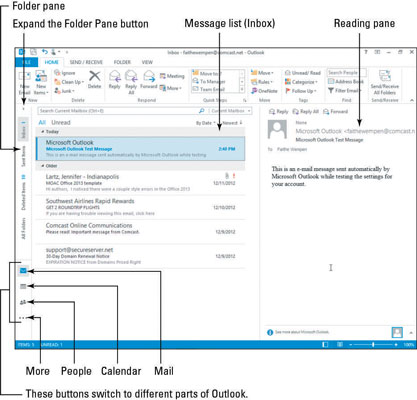
Иако ова вежба покрива само компоненту е-поште Оутлоок-а, добра је идеја да се упознате са целом апликацијом како бисте стекли представу о томе како се те области уклапају.
Покрените Оутлоок са почетног екрана.
Ако Оутлоок раније није коришћен на овом рачунару, у оквиру за дијалог ће се тражити да подесите налог е-поште.
Ако је неко раније користио Оутлоок на овом рачунару, видећете област програма која је била приказана последњи пут када је програм затворен.
У доњем левом делу Оутлоок прозора кликните на Пошта.
Појављује се интерфејс за пошту. Ваше поруке ће се очигледно разликовати и вероватно ћете имати различите фасцикле од оних приказаних на слици.
Ако се називи фасцикли за пошту појављују вертикално, као на левој страни на слици, кликните на дугме Прошири окно фасцикле на врху окна фасцикли.
Појављују се фасцикле за пошту, као што је приказано на овој слици. Подразумевано се појављује фасцикла Примљено. Можете да пређете на приказ друге фасцикле, као што је Послате ставке, тако што ћете кликнути на име фасцикле у окну Фолдер. Ако желите да проширите окно фолдера, превуците разделник између окна фолдера и суседног окна.
Када гледате Маил, листа порука се појављује у центру, а изабрана порука се појављује у окну за читање, које може бити десно од или испод листе порука. Можете променити оријентацију окна за читање тако што ћете кликнути на картицу Приказ, а затим на дугме Окно за читање. (Изаберите Десно, Доње или Ништа.)
Окно Фолдер приказује све доступне фасцикле поште; Листа фаворита приказује подскуп фасцикли које сте ви (или неки други корисници на овом рачунару) ручно изабрали да их тамо поставите. Ваша листа фаворита можда још увек нема фасцикле. Можете да превучете и отпустите фасциклу из окна фасцикли на листу Фаворити да бисте је тамо поставили.
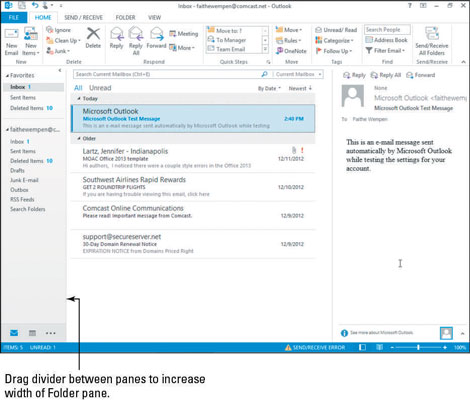
Кликните на једну од порука на листи порука.
Преглед те поруке се појављује у окну за читање, као што је приказано на овој слици.
Кликните на дугме Календар у доњем левом углу Оутлоок прозора.
Ако не видите дугме Календар, кликните на дугме Још (. . .) да бисте видели листу других услуга, а затим изаберите Календар одатле.
Појављује се календар, као што је приказано на овој слици. Приказује термин код зубара 1. маја. Овако се термини појављују у месечном календару.
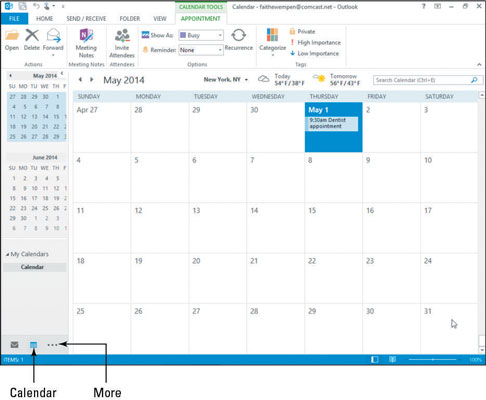
Изаберите Почетна → Дан.
Календар се мења у Дневни приказ, као што је приказано. Сваки календар има одређени број доступних приказа.
За више праксе, кликните на сваки од осталих приказа у групи Распореди на картици Приказ да бисте видели како приказују календар.
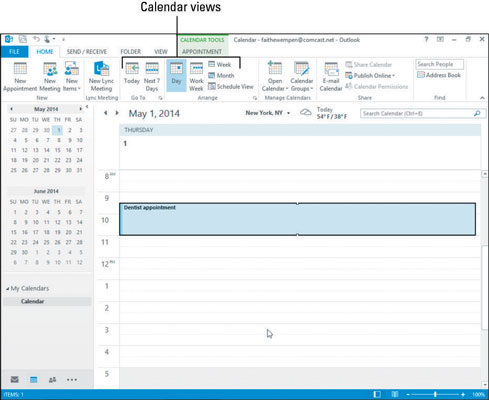
Кликните на дугме Људи у доњем левом углу Оутлоок прозора.
Ако не видите дугме Људи, кликните на дугме Још (. . .) да бисте видели листу других услуга и одатле изаберите Људи.
Појављује се листа свих контаката које сте већ подесили у Оутлоок-у. Листе контаката садрже имена, адресе, адресе е-поште, бројеве телефона и тако даље за људе са којима желите да останете у контакту. Обратите пажњу на слова са стране листе, као на слици:
Изаберите Почетна→Пословна карта. (Налази се у групи Тренутни приказ.)
Контакти се појављују као визиткарте, а не на листи.
У доњем левом углу кликните на дугме Још (. . .) да бисте видели листу других услуга, а затим изаберите Задаци.
Појављује се листа свих обавеза које сте већ подесили у Оутлоок-у.
Кликните на дугме Још (. . .) да бисте видели листу других услуга, а затим изаберите Белешке.
Појављује се листа свих белешки које сте већ поставили у Оутлоок-у.
Кликните на дугме Маил да бисте се вратили у фасцикле Маил.